وقتی صحبت از گشت و گزار و گردش توی یک مکان جدید و یا این ور اون ور رفتن از یک شهر به شهر دیگر می شود، Google Maps برای این کار یکی از بهترین برنامه های برنامه ریزی و هدایت مسیر به حساب می آید. از این رو، ما در بخش اینترنت سلام دنیا وظیفه خود دانسته ایم که 11 ترفند گوگل مپ را برای کمک به شما در استفاده حداکثر از این برنامه جمع آوری کنیم.
گوگل مپ چیست؟
گوگل مپ (Google Maps) برنامهای است که برای برنامهریزی و هدایت مسیر برای نسخههای iOS ، Android و وب در دسترس میباشد. این برنامه گشت و گذار را برای شما آسان تر میکند. به هر حال، برای استفاده بهتر و مفید تر از برنامه Google Maps، دانستن نکات و نحوه استفاده از این برنامه امری ضروری و لازم به شمار می آید.
11 ترفند گوگل مپ که باید بدانید
1. چطور در گوگل مپ برنامه موسیقی خود را اضافه کنید
سفرهای جاده ای و موسیقی بهترین مکمل های هم به شمار می آیند. به هرحال این را هم باید در نظر گرفت که اگر از برنامه، برنامه ریزی و هدایت مسیر داخلی خود ماشین استفاده می کنید، عوض کردن دائمی، و درگیر بودن بین برنامه موسیقی و Maps امری دشوار خواهد بود. اما یک خبر خوب هم برایتان داریم آن هم این است که در حال حاضر شما می توانید پخش موسیقی خود را مستقیماً از طریق برنامه Maps کنترل و هدایت کنید. اگر برنامه موسیقی و برنامه هدایت مسیر را از تلفن هوشمند خود کنترل می کنید، بدون شک این ویژگی برای شما امری کاملا جذاب و مفید خواهد بود.
حتما بخوانید: آموزش ارسال لوکیشن در گوگل مپ
در حال حاضر، برنامه Maps برای Android از Spotify و YouTube Music (در میان سایر موارد) پشتیبانی می کند. این در حالیست که iPhone از Apple Music و Spotify پشتیبانی می کند. برای افزودن یک برنامه موسیقی به برنامه Maps، به Settings و سپس به Navigation settings بروید و گزینه Default Media Provider (for Android) یا Music Controls (for iPhone) را انتخاب کنید. سپس مرحله بعدی ای که باید آن را اجرا کنید این است که برنامه خود را از فهرست به عنوان اولویت برای خود انتخاب کنید.
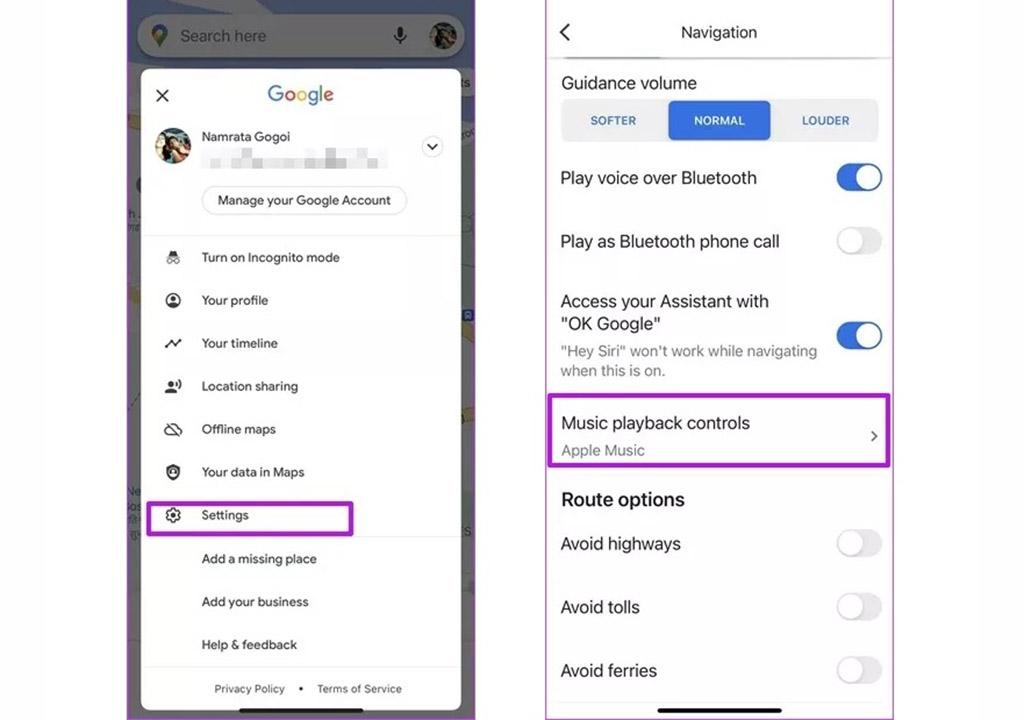
دفعه بعدی را که سفر خود را آغاز کردید و به مسافرت رفتید، کنترل های موسیقی (music controls) در زیر برنامه در دسترس شما قرار خواهند گرفت. کاربران Android برای دیدن کنترل های پخش موسیقی در پایین صفحه باید Driving Mode یا حالت رانندگی (Settings > Navigations> Google Assistant settings) را فعال کنند.
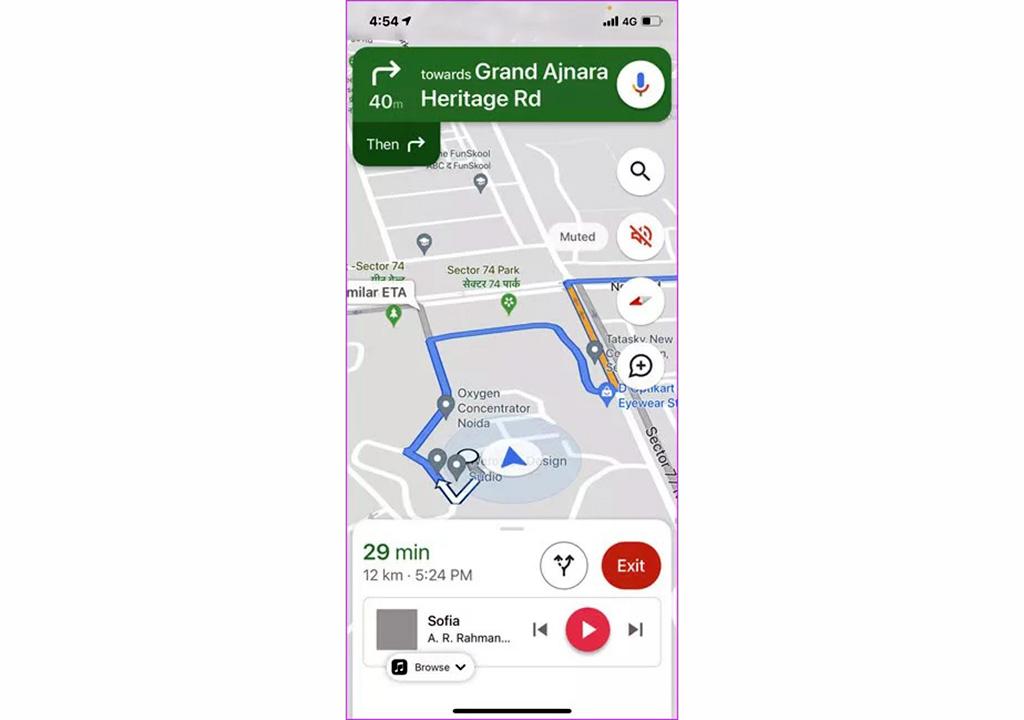
2. ترفند گوگل مپ برای جستجو و هدایت مسیر در حالت ناشناس
شاید از قبل هم میدانستید که برنامه Google Maps بیشتر جستجوها و مکانهایی را که از آن بازدید کرده اید را ثبت می کند. در صورت دادن اجازه به برنامه، برنامه جستجوها و سفرهای شما را نیز در جدول زمانی شما قرار می دهد. با این حال، اگر می خواهید به زیر رادار بروید (به نوعی چراغ خاموش به کار خود ادامه دهید)، حالت ناشناس همان روشی خواهد بود که باید آن را امتحان کنید.
این حالت جستجوهای موقعیت مکانی یا مکان های به اشتراک گذاشته شده شما را پنهان و مخفی می کند. خبر خوب این است که دوباره روشن و فعال کردن آن بسیار آسان است. دفعه بعدی که نمی خواستید جستجو در جدول زمانی شما به نمایش گذاشته شود، روی نماد نمایه در گوشه بالا سمت راست ضربه بزنید و گزینه Turn on Incognito mode را انتخاب و روشن کنید. پس از آن، میتوانید آن را به همان روش همانند روش روشن کردن، خاموش کنید. هنگام جستجو کردن مسیر در حالت ناشناس، مکانهای ذخیره شده و مکانهای پین شده خود را نخواهید دید.
حتما بخوانید: آموزش کامل کار با نرم افزار گوگل ارث
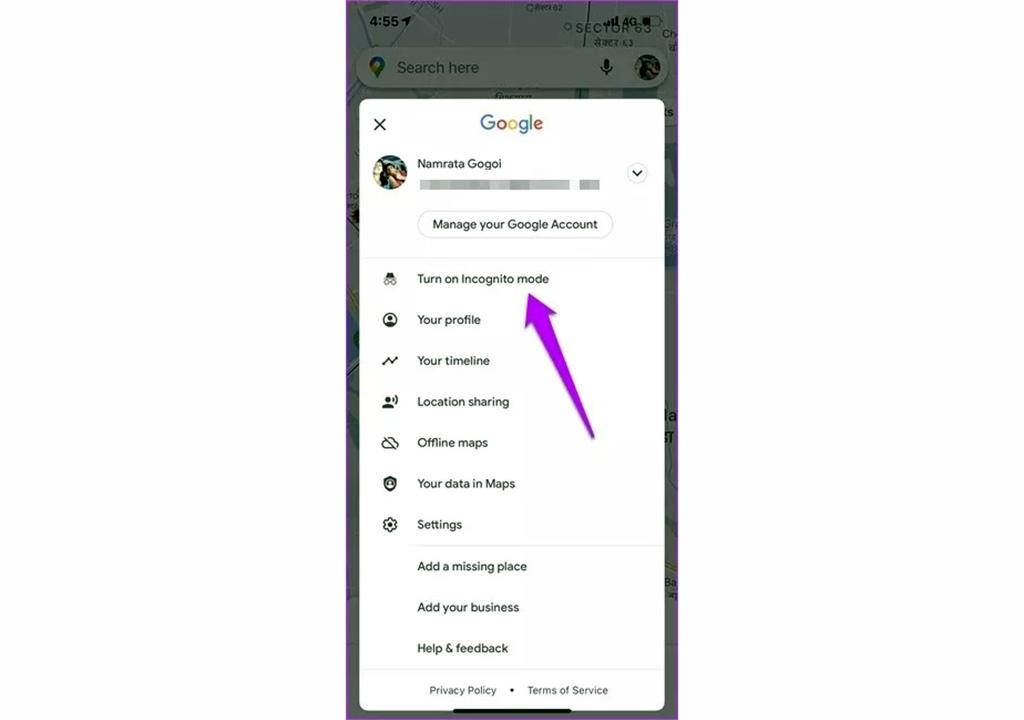
3. به نقشه های داخلی موزه ها و بناها نگاه کنید
آیا می خواهید از داخل Maps داخل Madrid Plaza Mayor را ببینید؟ خوب خیلی سادست. این مکان را در برنامه نقشه های تلفن خود جستجو کنید و با ضربه زدن روی نماد Layer در گوشه بالا سمت راست، نمای خیابان را انتخاب کنید. این کار مناطق و نواحی قابل مشاهده را به رنگ آبی برجسته و هایلایت میکند. روی یکی از خطوط مختلف ضربه بزنید تا به طور عملی و واقعی سفر کنید. همچنین همین گزینه در نسخه وب نیز موجود است.
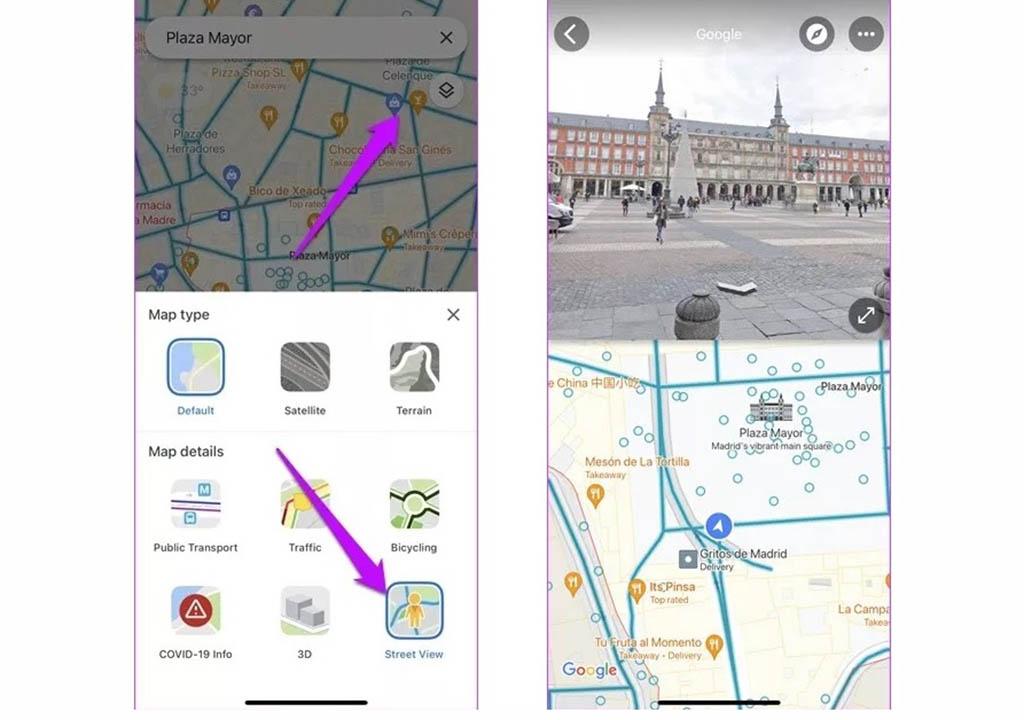
4. با این ترفند کاربردی گوگل مپ یک مکان و نقطه پارک کردن موقت را اضافه کنید
یکی از ویژگی ها و خصوصیات بسیار خوب برنامه Google Maps ویژگی اضافه کردن پارک کردن است. با استفاده از این کار می توانید به سرعت مکانی را که در آن ماشین و یا دوچرخه خود را پارک کرده اید در آن ذخیره کنید. هنگامی که مکانی را برای پارک کردن مشخص کردید، می توانید به راحتی به آنجا برگردید.
جدا از ذخیره کردن محل پارک کردن خود، می توانید از این ویژگی برای ذخیره موقت مکانهای تاریخی، به ویژه هنگام گردش در مکان یا شهر جدید استفاده کنید. ما از این ویژگی نیز میتوانیم برای ذخیره مکان و لوکیشن فروشگاههای کوچک و کافههایی که در برنامه Google Maps نیستند برای بازدید بعدی در روز / عصر استفاده کنیم. برای افزودن یک جا برای پارک، روی منوی نقطه ی آبی کوچک ضربه بزنید و گزینه Set as parking location را انتخاب کنید.
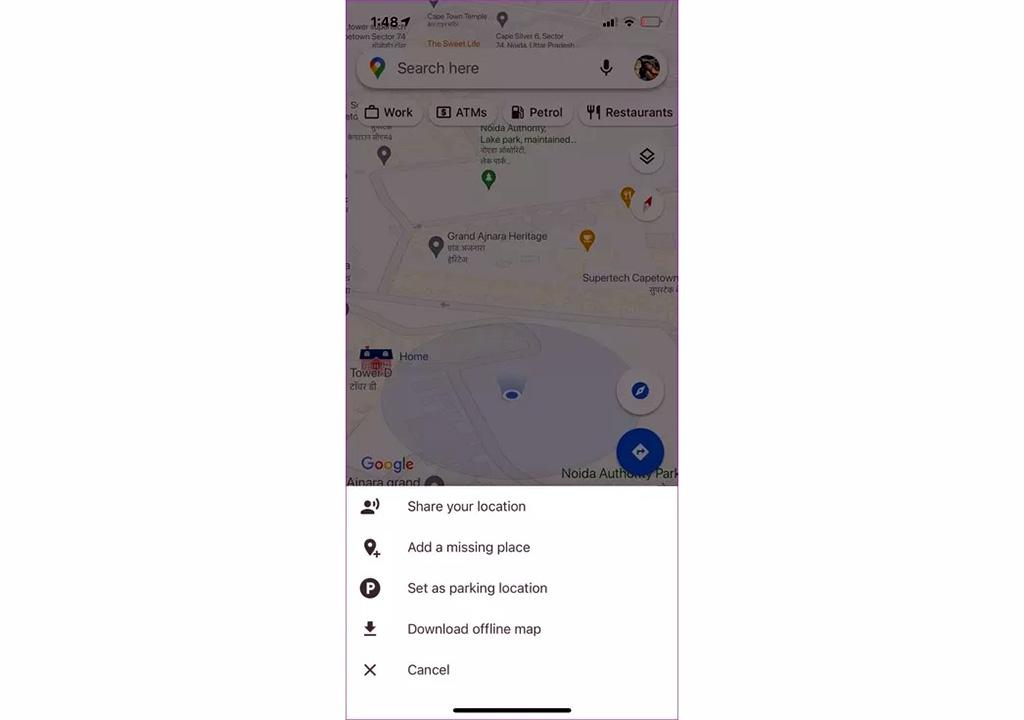
5. در گوگل مپ برچسب ها و میانبرهای سفارشی خود را به برنامه اضافه کنید
برای مدت زمان بسیار طولانی ای است که، برنامه Maps امکان افزودن مکانهای خانه و محل کار شما را ارائه داده است. پس از اضافه کردن آن مکان ها، شما میتوانید با یک ضربه به راحتی به این مکان ها بروید. در حال حاضر، برنامه های iOS و Android برای برنامه Google Maps به شما این امکان را می دهند که برچسب های سفارشی خود را برای هدایت و برنامه ریزی مسیری سریع تر به برنامه اضافه کنید. این برچسب ها نیز می توانند یکی از رستوران هایی باشد که معمولاً به آنجا میروید و یا محلی باشد که دوستانتان را ملاقات میکنید.
حتما بخوانید: گوگل کیپ چیست و روش استفاده از آن
برای افزودن و اضافه کردن آن مکان ها، بر روی کادر جستجو در برنامه تلفن همراه خود بروید و روی More ضربه بزنید. سپس، بر روی دکمه کوچک Plus در گوشه پایین سمت راست ضربه بزنید.
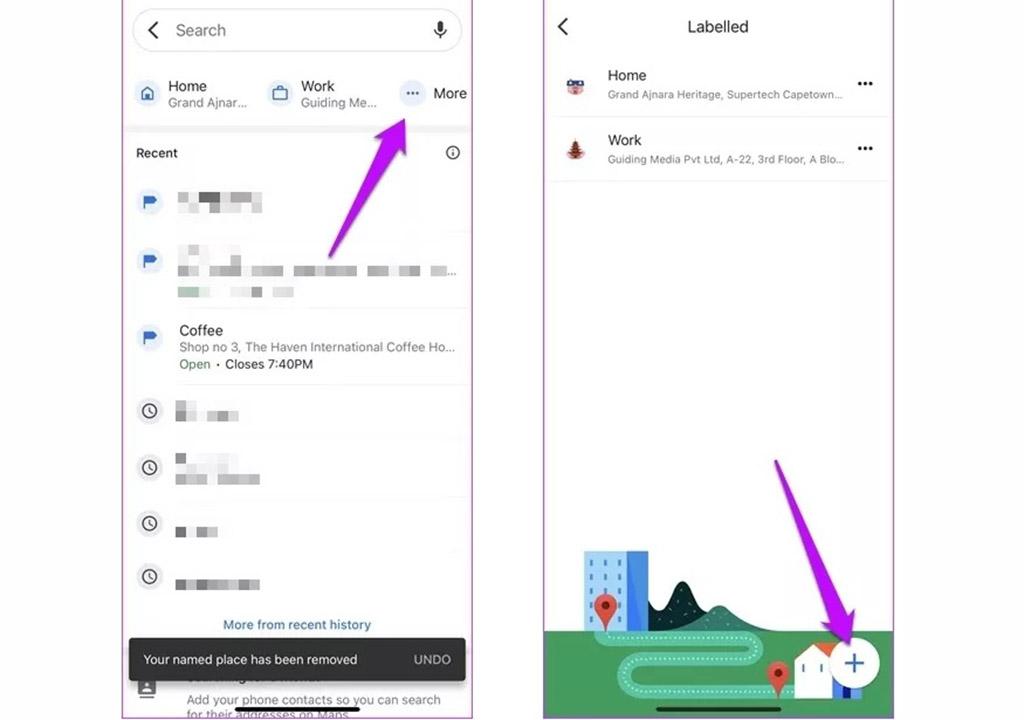
پس از آن، مکان مورد نظر خود را جستجو کرده و سپس دکمه Ok را برای اضافه کردن مکان مورد نظر به برنامه خود انتخاب کنید. پس از افزودن آن، می توانید این برچسب ها را در کنار برچسب های Work and Home پیدا کنید.باحاله ، نه؟
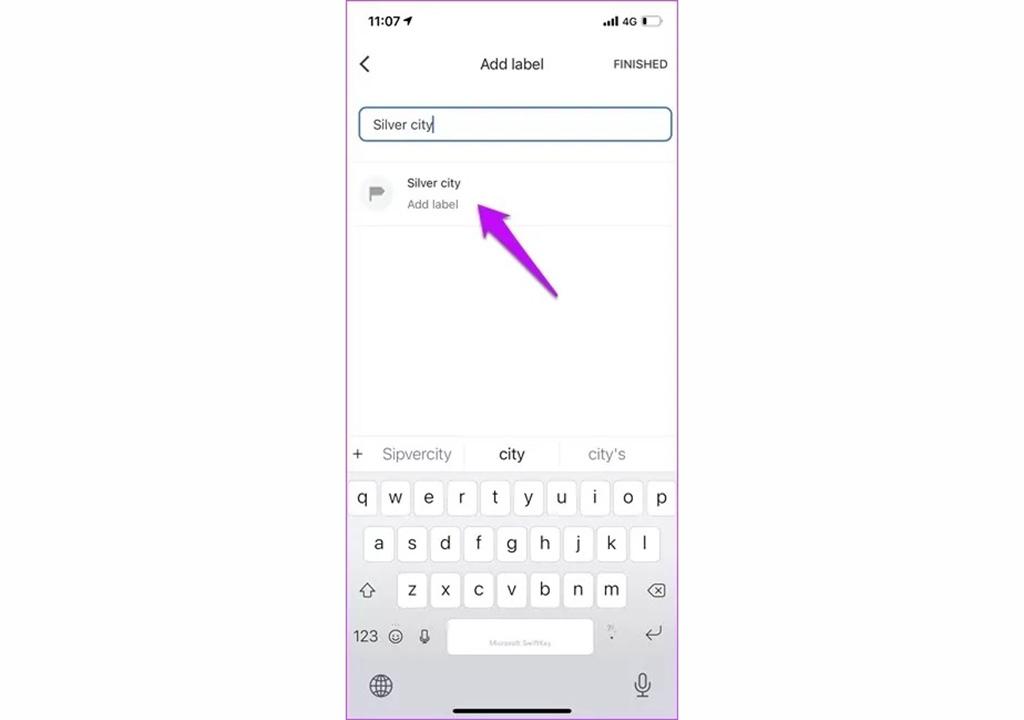
6. نقشه های سفارشی خود را درست کنید
آیا میدونستید که برنامه Google Maps برای وب به شما امکان ایجاد نقشه های سفارشی را می دهد؟ با استفاده از این کار، می توانید مکان ها، مسیرها، چگونگی رفتن و رسیدن به مکان و مسیرهای پیاده روی خود را به آن اضافه کنید. به عنوان مثال، اگر برنامه ای برای سفر کردن دارید، میتوانید از نقشه های سفارشی برای علامت گذاری مکانهای بازدید خود استفاده کنید. بهترین قسمت این کار این است که می توانید این نقشه ها را برای خود و به صورت خصوصی نگه دارید و آن ها را ذخیره کنید.
در حالی که این گزینه برای Android نیز در دسترس است، ولی استفاده از نسخه وب آن آسان تر است.به هرحال در هر دو حالت ممکن است که این کار را کمی برای خود پیچیده و سخت ببینید. هنگامی که نقشه را برای خود ساختید، این بخش در قسمت Your Places> Maps در دسترس شما خواهد بود. برنامه Maps برای iOS از این ویژگی پشتیبانی نمی کند.
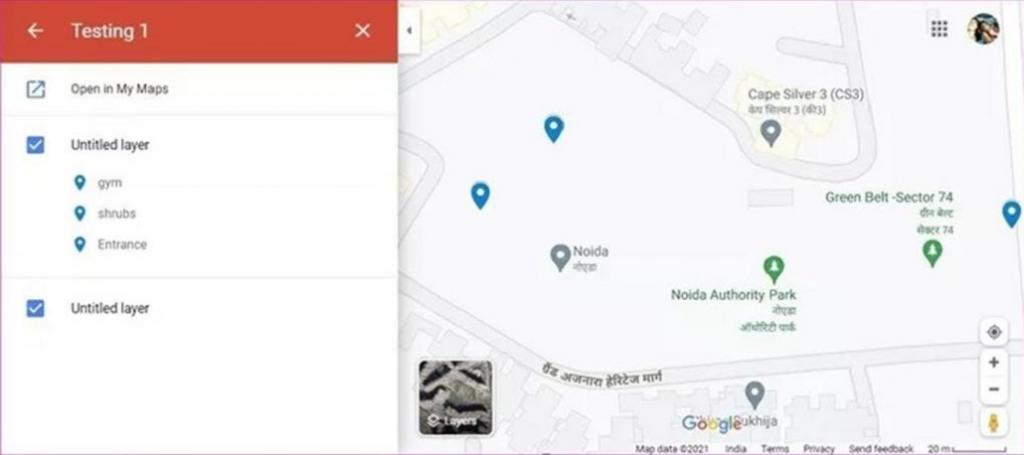
7. توانایی گوگل مپ برای جستجوی صوتی
اگر نمی خواهید که در هنگام رانندگی کردن نگاه خود را از جاده بردارید، می توانید از جستجوی صوتی Google Assistant برای جستجوی مکانها، درخواست راهنمایی و سایر دیگر جزئیات استفاده کنید. کاربران اندروید می توانند بگویند که ، خیلی خوب، گوگل و به دنبال آن دستور لازم را به گوگل بدهند. از طرف دیگر، کاربران iOS باید این تنظیمات را برای گوشی خود فعال کنند.یکی از نکات منفی برای کاربران آیفون این است که در هنگام هدایت مسیر و جستجوی آن نمی توانید از Siri برای دستورات صوتی آن استفاده کنید. برای انجام این کار، به قسمت Settings> Navigation بروید و گزینه Access your assistant ... را مانند تصویر بالا فعال کنید.

8. با گوگل مپ ارتفاع و پستی و بلندی خیابان را بررسی کنید
آیا می دانید برنامه Google Maps به شما این امکان را می دهد که ارتفاعات و پستی و بلندی خیابان را نیز بررسی کنید؟ این امر به شما در برنامه ریزی کردن برای دویدن و پیاده روی، مخصوصا اگر در منطقه ای تازه وارد و جدید باشید کمک شایانی را میکند. برای انجام این کار، مکان را در برنامه Maps جستجو کنید و حالت فعلی را به حالت پیاده روی تغییر دهید. ارتفاع و پستی و بلندی ها در کنار زمان و مسافت نشان داده خواهد شد. اکنون، برای دیدن جزئیات کامل ارتفاع و پستی و بلندی ها، روی آن ضربه بزنید.
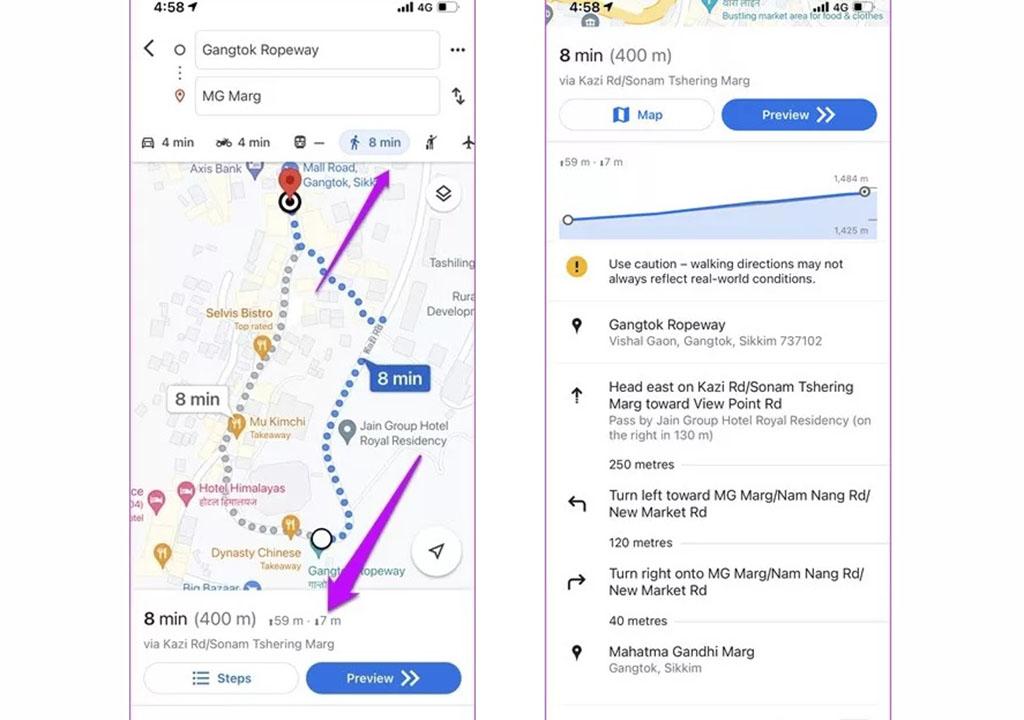
9. چگونه در کوگل مپ ازدحام و شلوغی را بررسی کنید
امسال ساله 2021 است و جهان هنوز هم غرق در همه گیری بیماری COVID.19 است. در مواقع و مشکلاتی از این دست، حتما می خواهید از رفتن و بودن در مکانهایی که بیش از حد شلوغ هستند اجتناب و دوری کنید. اگر درباره بودن در مکان های عمومی اطمینان کافی و لازم را ندارید، می توانید زمان شلوغی آن مکان را بررسی کنید تا بر اساس آن ساعت بازدید خود را از آن مکان برنامه ریزی کنید.
مکان مورد نظر را در تلفن خود جستجو کرده و جزئیات کارت را به سمت بالا بکشید. به سمت پایین بروید تا قسمت Popular Timings را مشاهده کنید. در اینجا شما گرافی را مشاهده می کنید که جزئیات شلوغی مکان را به شما نشان می دهد که بسته به آن می توانید بازدید خود را به همین ترتیب از بازه زمانی برنامه ریزی کنید.
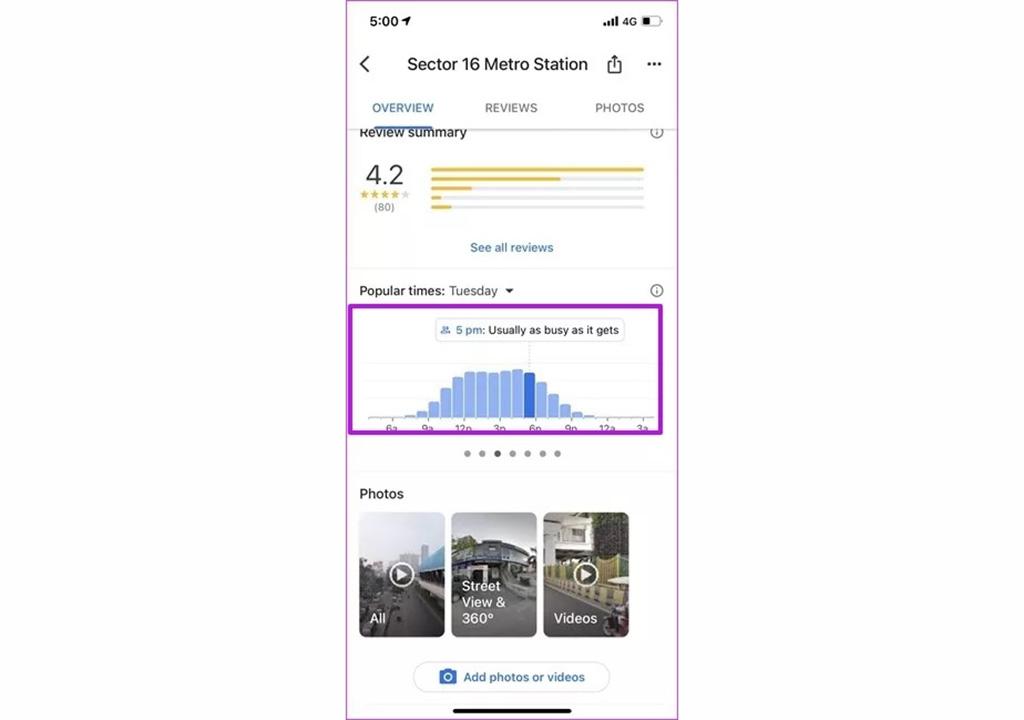
10. با این نکته گوگل مپ مکان های مورد علاقه خود را پین کنید
آیا می دانید که برنامه Maps به شما این امکان را می دهد که برخی از مکانها و مقصد سفرهای مورد علاقه خود را پین کنید؟ اگر در هر جمعه به مکان مورد علاقه خود در بیرون از شهر میروید، پس میتوانید جزئیات ترافیک یا کوتاهترین مسیر را قبل از روشن کردن ماشین و راه افتادن به سمت مکان مورد نظر خود بررسی و چک کنید. هنگامی که مسیر مورد نظر خود را بر روی نقشه پیدا کردید، تنها کاری که باید انجام دهید این است که بر روی نماد پین ضربه بزنید.
حتما بخوانید: روش کار با گوگل داکس ویندوز
دفعه بعدی را که نیاز به دیدن ترافیک دارید، به تب Go بروید و روی مکانهای پین شده ضربه بزنید. میبنید چقدر سادس. این نکته هم باید اضافه کنم که شما می توانید چندین مکان را همزمان پین کنید. اگر مکان یا موقعیت مکانی ای را در زیر برگه Go مشاهده نمی کنید، ممکن است لازم باشد مکان را به لیست برچسب های ذخیره شده خود اضافه کنید (شماره 6 را ببینید). این ویژگی هم در iOS و هم در Android موجود است.
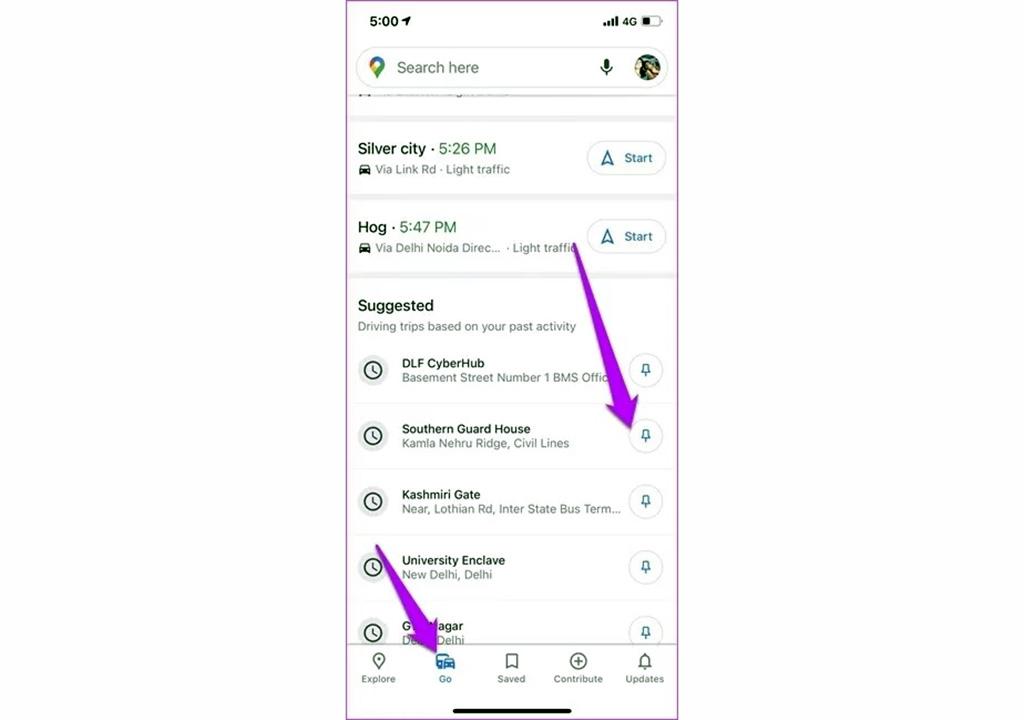
11. با این ترفند google map داده های خود را مشاهده کرده و به طور خودکار سابقه مکان ها را حذف کنید
همانطور که قبلاً به آن اشاره شد، Google بیشتر جستجوهای شما را در خود ذخیره می کند که می توانید از این ویژگی برای بازدید مجدد از هر مکانی که در گذشته از آن بازدید کردهاید استفاده کنید. با این حال، اگر از داشتن تاریخچه احساس راحتی نمیکنید، می توانید سابقه مکان را غیرفعال کنید. در تلفن iPhone یا Android خود، روی نمایه در گوشه بالا سمت راست ضربه بزنید و داده های خود را در برنامه Maps انتخاب کنید.
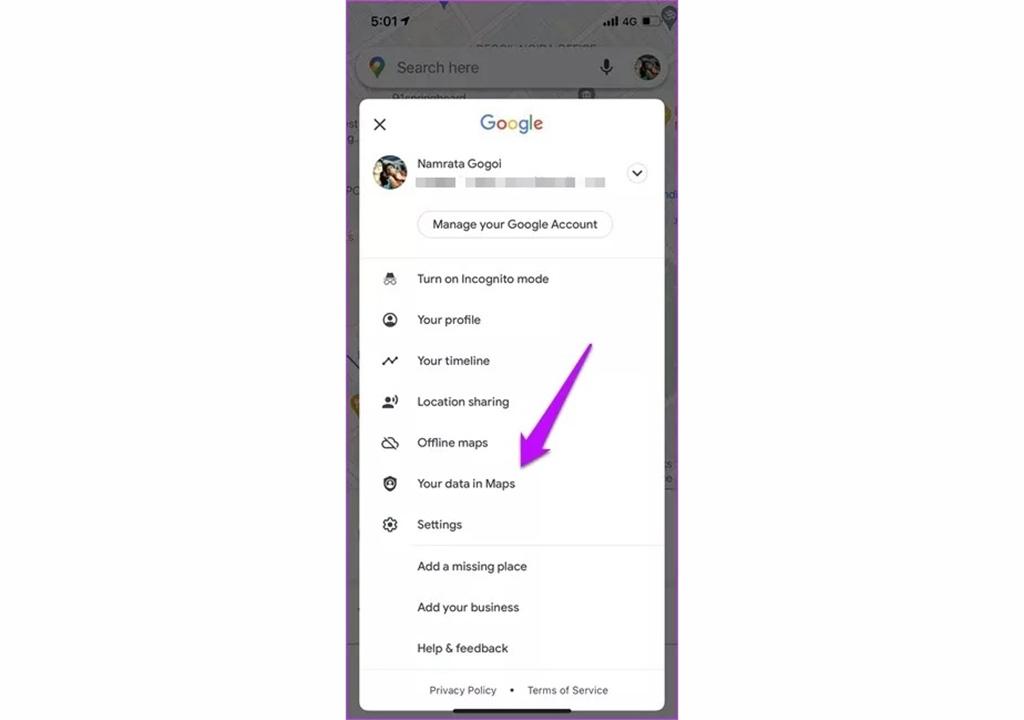
شما تمام داده هایی را که برنامه Maps در خود ذخیره کرده است را، از جمله جستجوها و بررسی های اخیر ، را مشاهده خواهید کرد. برای حذف سابقه موقعیت مکانی خود ، روی سابقه موقعیت مکانی/Location History ضربه بزنید و گزینه حذف خودکار را انتخاب کنید. در حال حاضر ، این برنامه به شما سه گزینه را ارئه می دهد: 3 ماه ، 18 ماه یا 36 ماه.
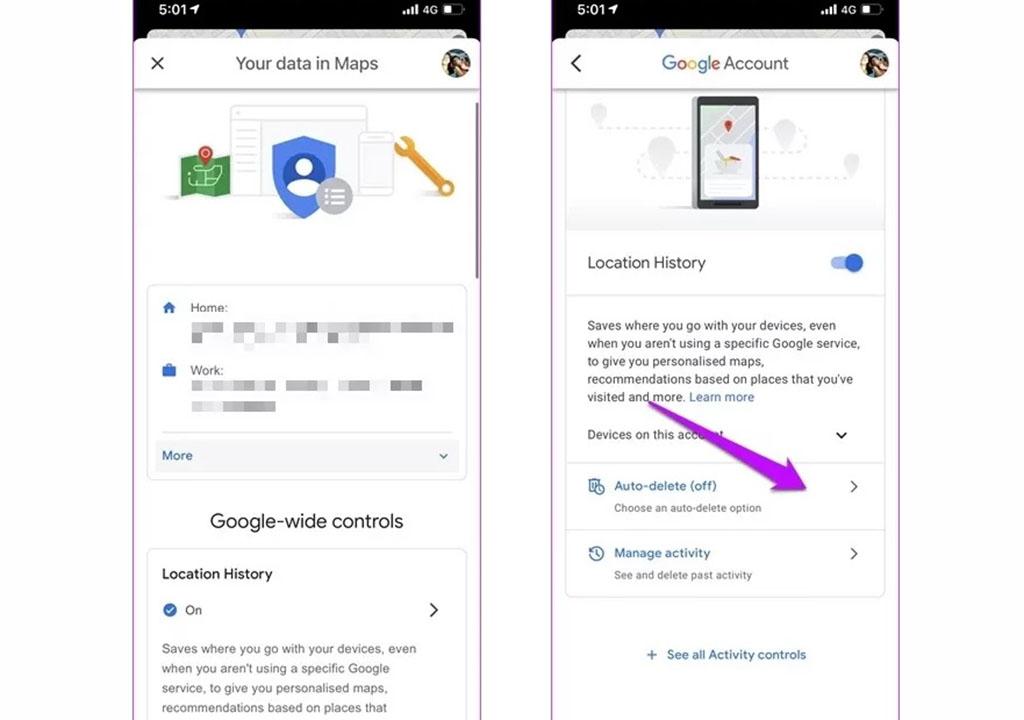
مسیر هوشمند در گوگل مپ
شاید دو مورد از مهمترین ویژگیهای Google Maps افزودن چندین توقف گاه یا جستجوی مکانی برای زدن بنزین و رستوران های بین راهی باشد. بهترین قسمت ماجرا این است که بیشتر این موارد هم در iOS و هم در Android موجود است.
ما در این مطلب از بخش اینترنت سلام دنیا، به آموزش ترفندهای گوگل مپ از افزودن موسیقی گرفته تا سفارشی کردن نقشه برای خود، پرداختیم. امیدوارم این مطلب برای شما مفید بوده باشد. می توانید سوالات و تجربیات خود را با ما در بخش نظرات در میان بگذارید.
مطالب مرتبط:
کوتاه کننده لینک گوگل چیست و چه کارایی دارد؟
اموزش استفاده از دوربین ترجمه گوگل؛ عکس بگیر ترجمه کن انگليسي به فارسي

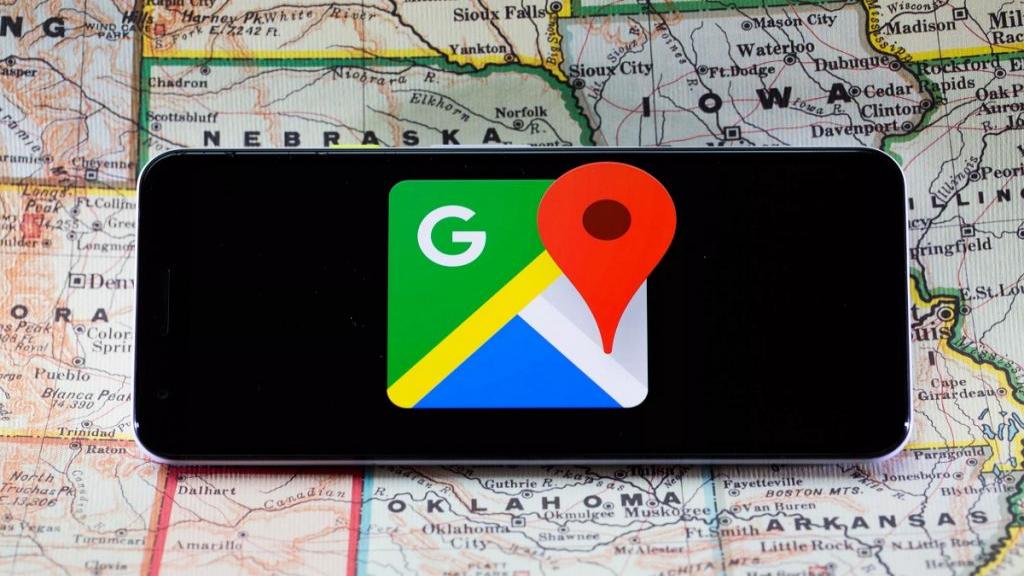
دیدگاه ها